顧客管理データベースを作ってみよう!
データベース
データベースウィザードを作成する場合、あなたのお好きな形に変更することもできます。ここでは顧客管理データベースにフィールドを追加する方法について説明します。
はじめに
データベースウィザードを作成する場合、あなたのお好きな形に変更することもできます。
以下の設定でデータベースを作ってみましょう。
- 保存先
- マイドキュメント
- ファイル名
- 既定値のまま
- オプションフィールド
- テーブルに「自宅TEL」と「生年月日」のフィールドを追加
- スタイル
- 標準
- レポートのスタイル
- フォーマル
- データベースの名前
- 既定値のまま
- データベース作成後
- すぐに使用する(既定値のまま)
データベースウィザードを起動する
- データベースウィザードを起動させます。
「データベース」タブをクリックして開き、「顧客管理」を選択して、OKボタンをクリックしてください。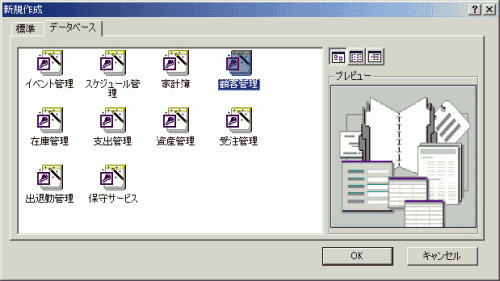
- データベースの新規作成ダイアログボックスが表示されます。
保存先が「マイドキュメント」、ファイル名は既定値のままで構わないのでそのまま[作成]ボタンをクリックします。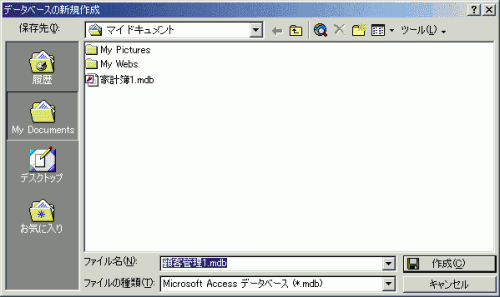
- データベースウィザードが始まります。[次へ]ボタンをクリックします。
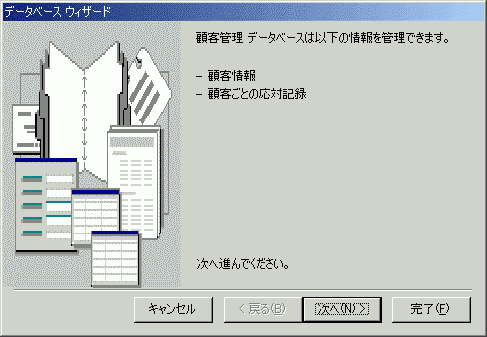
- データベースのテーブルの一覧の中から「顧客情報」を選択して、
右側の「テーブル内のフィールド」において、「自宅TEL」と「生年月日」のチェックを入れて[次へ]ボタンをクリックします。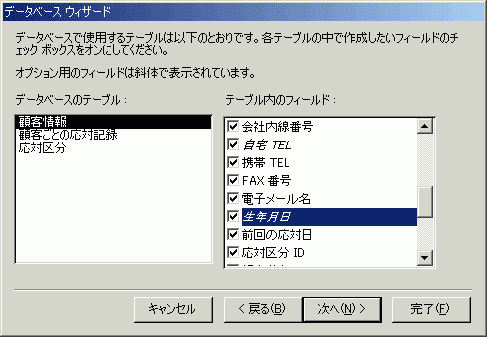
- フォームのスタイルは「標準」を選択して、[次へ]ボタンをクリックします。
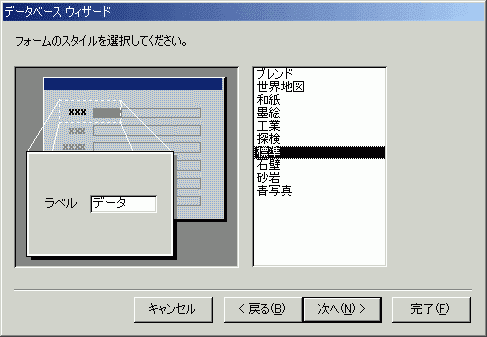
- レポートのスタイルは「フォーマル」を選択して、[次へ]ボタンをクリックします。
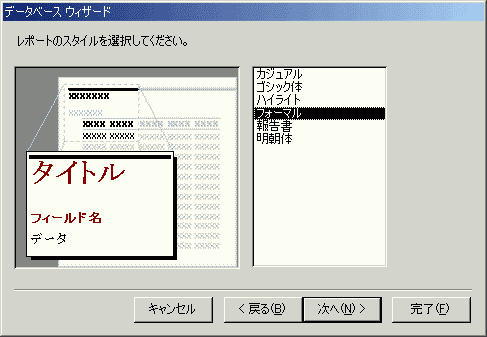
- データベースの名前は既定値のままでOKなので、そのまま[次へ]ボタンをクリックします。
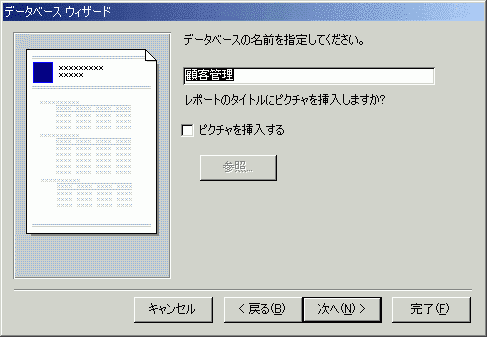
- 設定完了の画面になりました。「すぐ使用する」にチェックが入っていることを確認して、
[完了]ボタンをクリックしてください。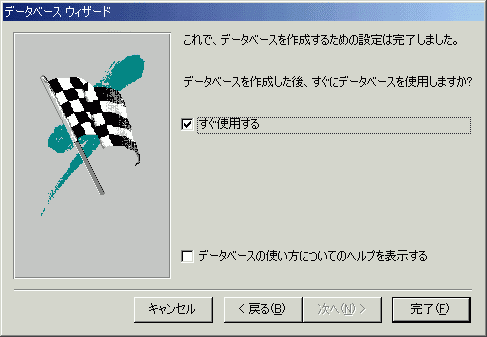
- すると、自動的にデータベースが作成されて、メインメニューが表示されます。
スポンサーリンク
INDEX
コメント
※技術的な質問はMicrosoftコミュニティで聞いてください!

